iPhone 和 iPad 上大家时常会用到的时钟 app 也现身 Mac,让你能在全球不同时区查看当地时间;或设置闹钟,在指定时间播放自定的提示声;也可以问:“嘿 Siri,斯德哥尔摩几点了?”或吩咐一声:“嘿 Siri,设定早上 8 点的闹钟”。
在 Mac 上使用“时钟”来查看全球各个城市的时间、设定闹钟、使用秒表和启动计时器。
查看全球各个城市的时间
你可以查看全球不同时区的当地时间、日出和日落时间。
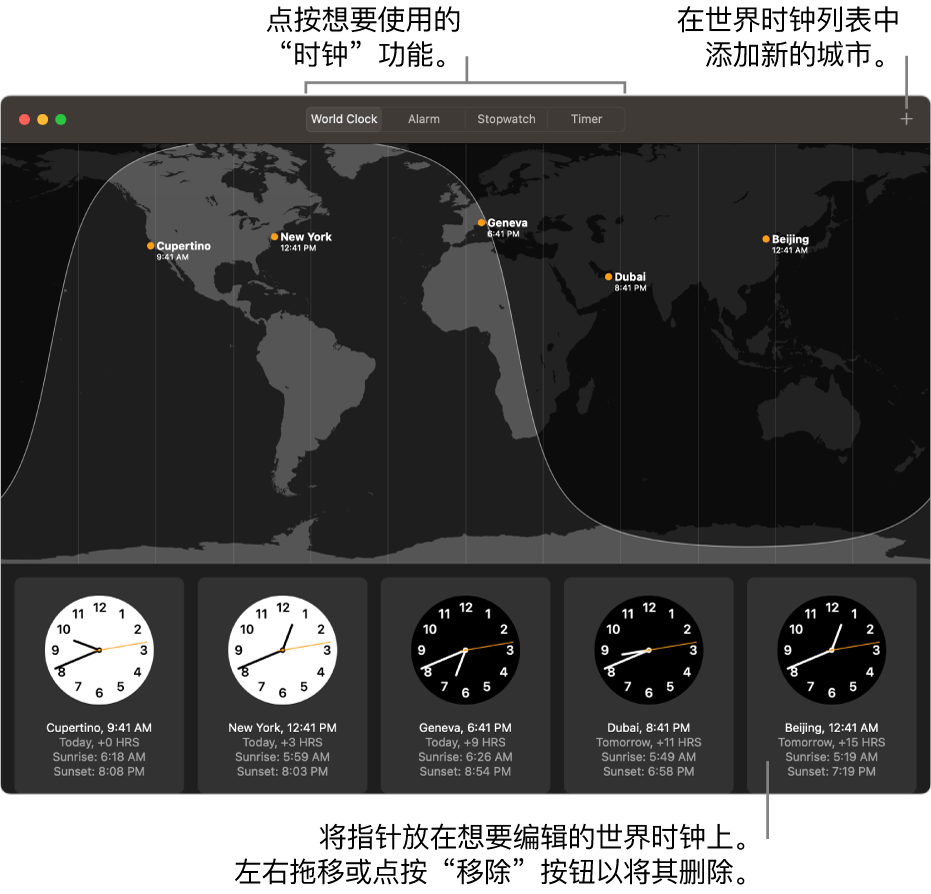
- 在 Mac 上的“时钟” App
 中,点按窗口顶部的“世界时钟”(或者选取“显示”>“世界时钟”)。
中,点按窗口顶部的“世界时钟”(或者选取“显示”>“世界时钟”)。 - 若要管理你的世界时钟列表,请执行以下任一项操作:
- 添加时钟: 点按窗口右上角的“添加”按钮+,然后选取一个城市。
- 删除时钟: 将指针移到想要删除的时钟上,然后点按左上角的“移除”按钮 。
- 重新排列时钟: 将指针移到想要移动的时钟上,然后左右拖移。
设定闹钟
你可以将闹钟设为一天当中的任何时间以及让它在一周当中的某一天或某几天重复。
Siri:像这样说:“设定一个中午吃饭的闹钟。”了解如何使用 Siri。
- 在 Mac 上的“时钟” App
 中,点按窗口顶部的“闹钟”(或者选取“显示”>“闹钟”)。
中,点按窗口顶部的“闹钟”(或者选取“显示”>“闹钟”)。 - 点按“添加”按钮+,设定时间,然后选取以下任何一个选项:
- 重复:选取想要闹钟在星期几重复。
- 标签:给闹钟命名,如“浇花”。
- 铃声:选取铃声。
- 稍后提醒:选择该复选框以在闹钟响起时给自己一些额外的时间。
- 点按“存储”。
若要更改闹钟,请选择它。 你可以关闭或者重新打开闹钟。 若要删除闹钟,请将指针移到闹钟上,然后点按左上角的“移除”按钮![]() 。
。
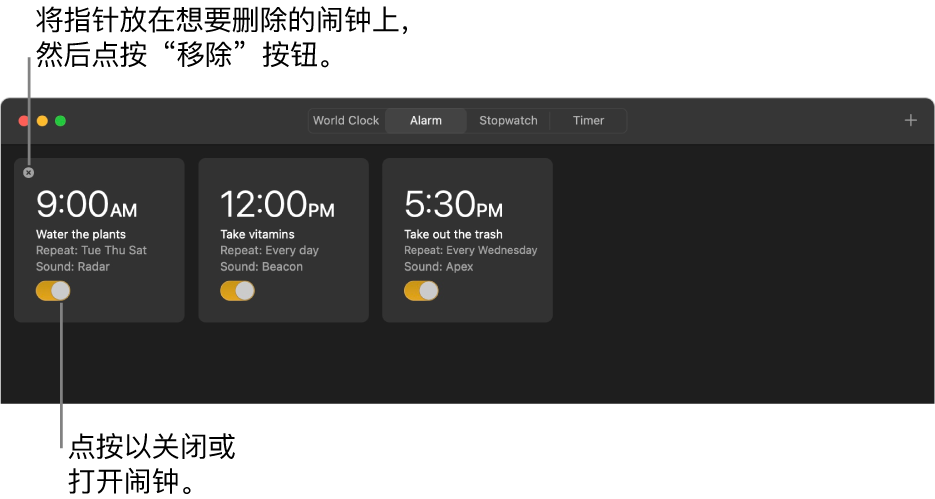
使用秒表
你可以使用秒表度量事件的时长。
- 在 Mac 上的“时钟” App
 中,点按窗口顶部的“秒表”(或者选取“显示”>“秒表”)。若要在数码表盘和指针表盘之间切换,请选取“显示”>“查看数码秒表”或“显示”>“查看指针秒表”。
中,点按窗口顶部的“秒表”(或者选取“显示”>“秒表”)。若要在数码表盘和指针表盘之间切换,请选取“显示”>“查看数码秒表”或“显示”>“查看指针秒表”。 - 点按“启动”。即使你打开了另一个 App 或者 Mac 进入了睡眠状态,计时也会继续。
- 若要计次或分段,请点按“计次”。
- 点按“停止”来记录最终时间。
- 点按“复位”来清除秒表,或者再次点按“启动”来重新启动秒表并从上次停止的时间继续记录。
设定计时器
你可以使用计时器来倒数指定的时间。
Siri:像这样说:“设定一个 12 分钟的披萨计时器。”了解如何使用 Siri。
- 在 Mac 上的“时钟” App
 中,点按窗口顶部的“计时器”(或者选取“显示”>“计时器”)。
中,点按窗口顶部的“计时器”(或者选取“显示”>“计时器”)。 - 设定时间长度和计时器结束时播放的铃声。
- 点按“开始计时”。即使你打开了另一个 App 或者 Mac 进入了睡眠状态,计时器也会继续。
【提示】你可以为常用的计时器创建快捷指令,然后从菜单栏或者使用 Siri 访问。 了解如何使用快捷指令来自动化任务。
- 点按“暂停”来暂时停止计时器。 点按“继续”来再次启动计时器。
- 点按“完成”来重设计时器。
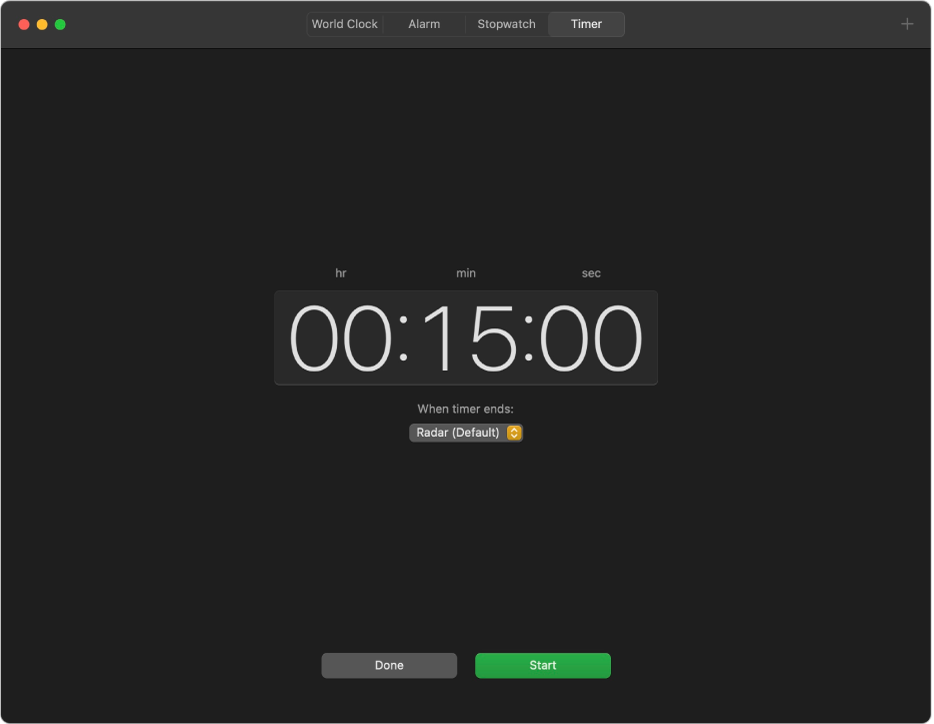
未经允许不得转载:Mac大学 » macOS Ventura 13.0 新功能介绍:时钟App
 Mac大学
Mac大学

评论前必须登录!